在日常办公和学习中,我们经常需要在文档中输入各种符号,其中对号“√”是一个非常常见的符号。无论是在批改作业、制作表格,还是在编写文档时,对号的使用频率都非常高。本文ZHANID将详细讲解如何在电脑中输入对勾符号(对号),包括各种操作系统、文本编辑器和特定软件中的具体操作方法。

一、基本概念与背景
对号“√”是一种数学符号,常用于表示正确或选择。它的Unicode编码是U+221A,在ASCII码中没有直接对应的字符。由于其广泛的应用场景,掌握对号的输入方法是非常必要的。
相关推荐:《错号“× ”怎么打?电脑中错误符号(错号)的输入方法详解》
二、Windows系统下的输入方法
1. 使用键盘快捷键
在Windows系统中,可以通过键盘快捷键来输入对号。具体步骤如下:
打开任何一个文本编辑器,如记事本或Word。
按住Alt键,然后在小键盘上输入数字代码987。
松开Alt键,此时就会出现对号“√”。
注意:这种方法只适用于标准的101键盘,并且必须在小键盘区域输入数字。
2. 使用字符映射表
Windows系统内置了一个字符映射表工具,可以用来查找和输入各种特殊字符。
打开“开始”菜单,搜索“字符映射表”并打开该应用。
在字符映射表窗口中,找到对号“√”,然后点击“选择”按钮。
点击“复制”按钮,将对号复制到剪贴板。
切换到需要输入对号的文档,粘贴即可。
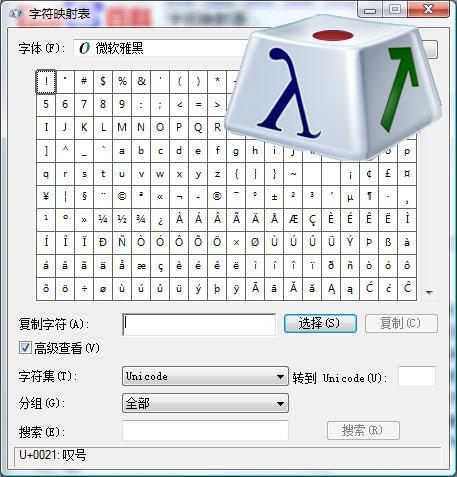
3. 使用输入法自带符号库
大多数中文输入法都提供了丰富的符号库,可以直接从中选择对号进行输入。
打开任意文本编辑器,切换到中文输入法。
按下“V”键,然后在弹出的菜单中选择“数学符号”或其他相关分类。
在符号列表中找到对号“√”,点击即可输入。
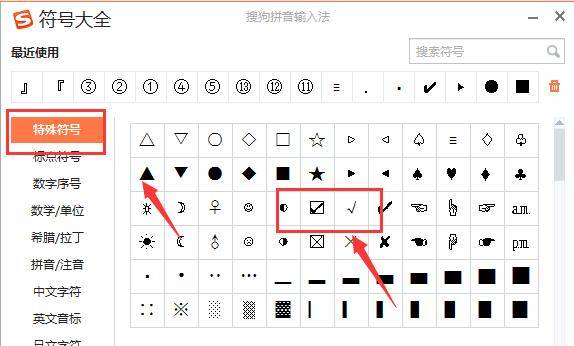
三、MacOS系统下的输入方法
1. 使用键盘快捷键
在MacOS系统中,也可以通过键盘快捷键来输入对号。
打开任何一个文本编辑器,如TextEdit或Word。
按住Option键,然后按下“v”键。
此时就会出现对号“√”。
2. 使用字符查看器
MacOS系统内置了一个字符查看器工具,可以用来查找和输入各种特殊字符。
打开任何一个文本编辑器,选择“编辑”菜单,然后选择“表情与符号”选项。
在弹出的窗口中,选择“数学符号”标签页,找到对号“√”。
点击对号,然后点击“插入”按钮,将其插入到文档中。
四、在特定软件中的输入方法
1. Microsoft Office套件
Microsoft Office套件中的Word、Excel和PowerPoint等软件都提供了丰富的符号输入功能。
打开任意Office软件,选择“插入”菜单,然后选择“符号”选项。
在弹出的窗口中,选择“数学运算符”标签页,找到对号“√”。
点击对号,然后点击“插入”按钮,将其插入到文档中。
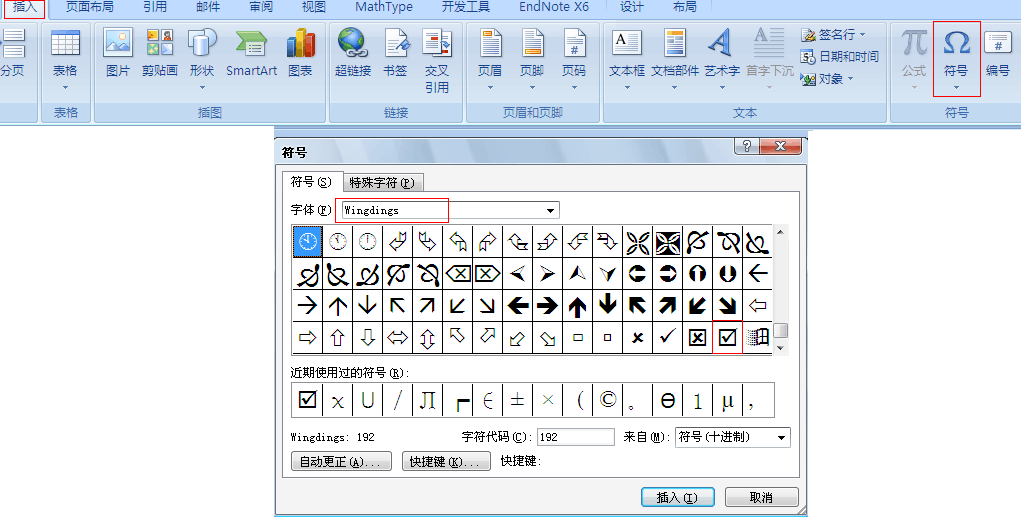
2. Google Docs
Google Docs是一款在线文档编辑工具,同样支持对号的输入。
打开Google Docs,选择“插入”菜单,然后选择“特殊字符”选项。
在弹出的窗口中,选择“数学符号”标签页,找到对号“√”。
点击对号,然后点击“插入”按钮,将其插入到文档中。
五、其他输入方法
1. 使用Unicode码
Unicode码是一种统一的字符编码标准,可以用来输入各种特殊字符。
打开任何一个文本编辑器,输入Unicode码U+221A。
在某些软件中,可以直接将Unicode码转换为对应的字符,从而实现对号的输入。
2. 使用第三方输入法
除了系统自带的输入法外,许多第三方输入法也提供了丰富的符号输入功能。
下载并安装一款第三方输入法,如搜狗输入法或百度输入法。
打开输入法的符号库,选择“数学符号”或其他相关分类,找到对号“√”。
点击对号,即可将其输入到文档中。
六、总结
通过对上述各种输入方法的介绍,我们可以看到,输入对号“√”的方法有很多,无论是Windows系统还是MacOS系统,无论是使用内置工具还是第三方软件,都可以轻松实现对号的输入。希望本文的详细介绍能够帮助大家在日常办公和学习中更加高效地使用对号。
本文由@zhanid 原创发布。
该文章观点仅代表作者本人,不代表本站立场。本站不承担相关法律责任。
如若转载,请注明出处:https://www.zhanid.com/dnzs/1447.html
















